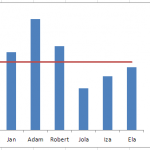 Instrukcja krok po kroku: jak stworzyć w Excelu wykres porównujący wzrosty poszczególnych osób na tle średniego wzrostu grupy. Wzrosty powinny być prezentowane w postaci słupków, a średnia wzrostu ma być wyświetlona jako linia.
Instrukcja krok po kroku: jak stworzyć w Excelu wykres porównujący wzrosty poszczególnych osób na tle średniego wzrostu grupy. Wzrosty powinny być prezentowane w postaci słupków, a średnia wzrostu ma być wyświetlona jako linia.
Efekt wykonania ćwiczenia widać na miniaturce obok.
Mamy tabelę zawierającą informacje o wzrostach.
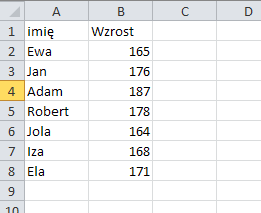
Aby na wykresie mogła się pokazać linia średniej, dodaję do tabeli kolumnę obliczeniową z funkcją ŚREDNIA.
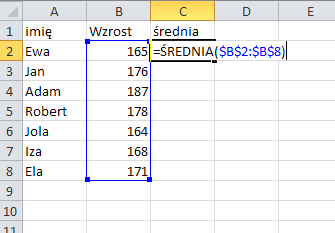
Wykorzystuję w formule adres bezwzględny $B$2:$B$8, żeby po przekopiowaniu w dół funkcja niezmiennie liczyła średnią wzrostów osób z tabeli.
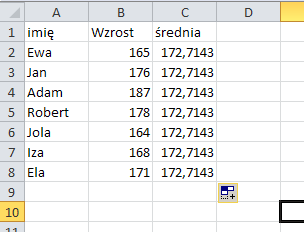
Z tak przygotowaną tabelą można się już zabrać za tworzenie wykresu. Zaznaczam tabelę i ze wstążki Wstawianie wybieram wykres kolumnowy płaski (wykresów w wersji 3W lepiej nie wybierać, bo nie pozwalają na mieszanie kolumn z liniami – jest to możliwe jedynie w przypadku wykresów płaskich).
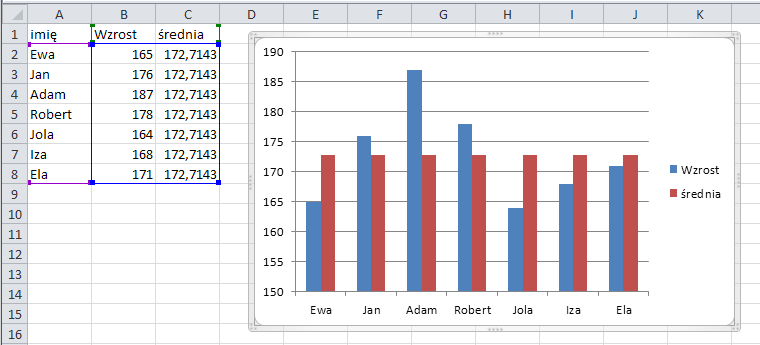 Płaski wykres kolumnowy nie wygląda jeszcze zbyt ciekawie, ale teraz należy kliknąć prawym klawiszem myszki w kolumny pokazujące średnią i z rozwijanej listy wybrać polecenie: Zmień typ wykresu seryjnego. (Wcześniej, dla zwiększenia przejrzystości wykresu, usuwam z wykresu poziome linie siatki – również za pomocą prawego klawisza myszy.)
Płaski wykres kolumnowy nie wygląda jeszcze zbyt ciekawie, ale teraz należy kliknąć prawym klawiszem myszki w kolumny pokazujące średnią i z rozwijanej listy wybrać polecenie: Zmień typ wykresu seryjnego. (Wcześniej, dla zwiększenia przejrzystości wykresu, usuwam z wykresu poziome linie siatki – również za pomocą prawego klawisza myszy.)
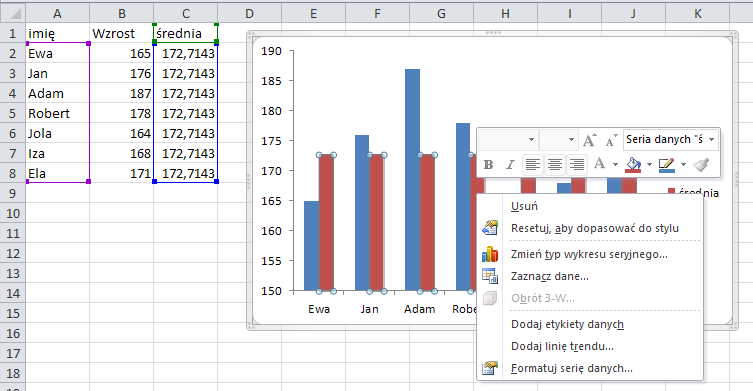
Polecenie: Zmień typ wykresu seryjnego pozwoli zamienić tylko słupki średniej na wykres liniowy. Natomiast słupki pokazujące wzrosty pozostaną bez zmian.
Z galerii wykresów wybieram pierwszy wykres liniowy.
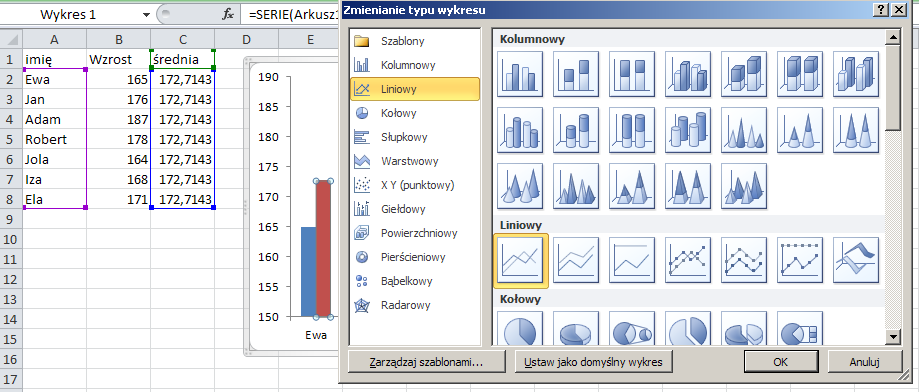
Powstał wykres złożony: kolumnowo-liniowy.
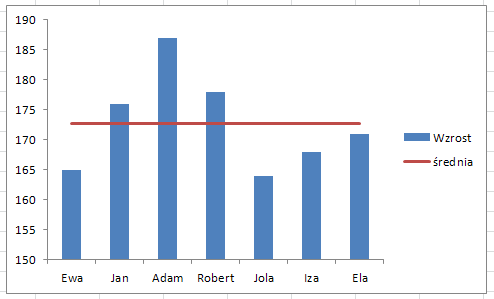 Jeśli chcę upiększyć wykres, wystarczy użyć prawego klawisza myszy. Kliknięcie prawym klawiszem myszki w dowolny element na obszarze wykresu, wyświetli obszerną listę poleceń pozwalających dosyć swobodnie formatować i zmieniać elementy wykresu.
Jeśli chcę upiększyć wykres, wystarczy użyć prawego klawisza myszy. Kliknięcie prawym klawiszem myszki w dowolny element na obszarze wykresu, wyświetli obszerną listę poleceń pozwalających dosyć swobodnie formatować i zmieniać elementy wykresu.
